Neste tutorial, aprenderemos passo-a-passo como criar um usuário no sistema.
Passo 1 — Acesse à página: Controle/Usuários. (Figura 1)
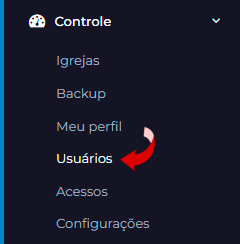
Passo 2 — Em seguida, clique no botão Novo usuário. (Figura 2)
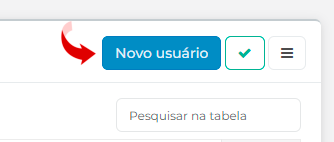
Passo 3 — Na janela que abrir, preencha todos os campos requeridos nas abas disponíveis do formulário Novo usuário. (Figura 3)
Nota 1: Na aba Perfil, você poderá inserir uma foto, cadastrar alguém que já é membro cadastrado no sistema ou alguém de fora, inserir sexo, data de nascimento, estado civil, e etc.
Nota 2: Na aba Contatos, você poderá inserir informações como telefone, e-mail, celular, endereço, etc.
Nota 3: Na aba Gerência, você poderá selecionar os módulos e as seções que o usuário terá permissão para acessar.
Nota 4: Na aba Controle, você em lista de Igrejas deverá inserir quais igrejas esse usuário terá o acesso anterior que você concedeu em gerência. E deverá escolher o nível de acesso dele.
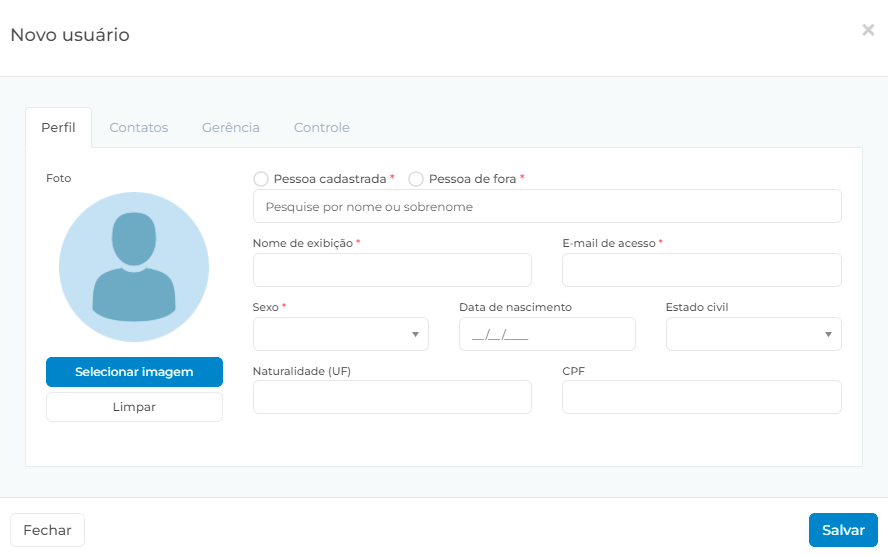
Passo 4 — Após finalizar, clique no botão Salvar. (Figura 4)

Passo 5 — Na janela que abrir, selecione e copie o link de confirmação de cadastro. (Figura 5)
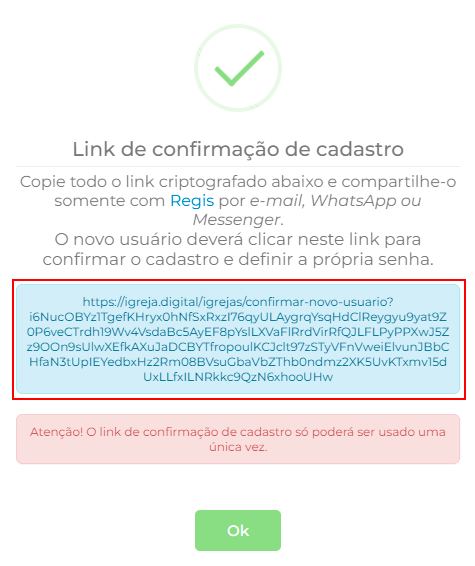
Pronto! Agora você já pode compartilhar esse link com a pessoa que precisar confirmar o cadastro na igreja.